Vấn đề kết nối wifi ở laptop thường xuyên gặp trục trặc khiến bạn cảm thấy phiền toát và khó chịu. Đôi khi chỉ là do những lỗi nhỏ mà bạn không biết cách xử lý lại mang ra quán hoặc nhờ người khác thì thật là phiền phức. Bài viết ngay hôm nay sẽ hướng dẫn bạn khắc phục sự cố khi laptop không hiện ô nhập mật khẩu wifi.
Cũng giống như việc laptop bị lỗi khi kết nối wifi hay không bắt được wifi vậy! Cách để có thể kiểm tra máy tính của bạn và khắc phục vấn đề laptop không hiện ô nhập mật khẩu cũng gần giống như vậy!
1. Khắc phục lỗi laptop không hiện ô nhập mật khẩu wifi
Có một số trường hợp khi bạn vừa cài lại windows thì không thể nào nhập pass kết nối wifi được, nó bắt nhập mã pin trong khi các wifi hiện này thường cài userkey chứ không dùng mã pin nên đây không hẳn là lỗi mà là một tính năng trên windows 7,8,10.
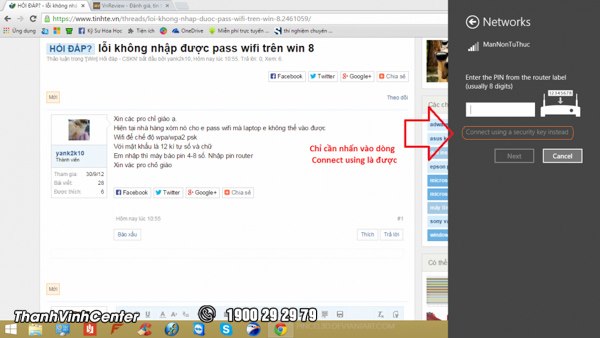
Nếu như laptop không hiện ô nhập mật khẩu hoặc hiển thị nhưng không thể nhập được thì bạn hãy nhấn vào Connect Using a Security Key Instead nó sẽ chuyển qua cửa sổ để bạn nhập pass vào. Đây là một mẹo nhỏ rất hữu ích đối với những ai chưa biết cách để kết nối tới mạng nhà mình.
2. Kiểm tra xem đã bật wifi trên máy tính hay chưa?
Đôi khi những trường hợp ngớ ngẩn như quên đã tắt wifi hay do lỗi ngôn ngữ nên bạn không nhập mật khẩu đúng có thể xảy ra do bạn đã quên mất thao tác nào đó:
Cách 1: Bạn kiểm tra xem wifi của máy tính đã được tắt/ bật hay chưa? Bạn có thể kiểm tra bằng cách ấn tổ hợp phím:
– Laptop Asus: Fn + F2
– Laptop Dell: Fn + F2 hoặc Prtscr
– Laptop Acer: Fn+F3
– Laptop HP: Fn + F12

Cách 2: Bạn kiểm tra lại phần ngôn ngữ nhập xem có bị thay đổi hay không, khi nhập bạn chọn ngôn ngữ là VIE sẽ gây ra những kí tự không đúng, bạn nên chọn ENG.
3. Khởi động lại máy tính
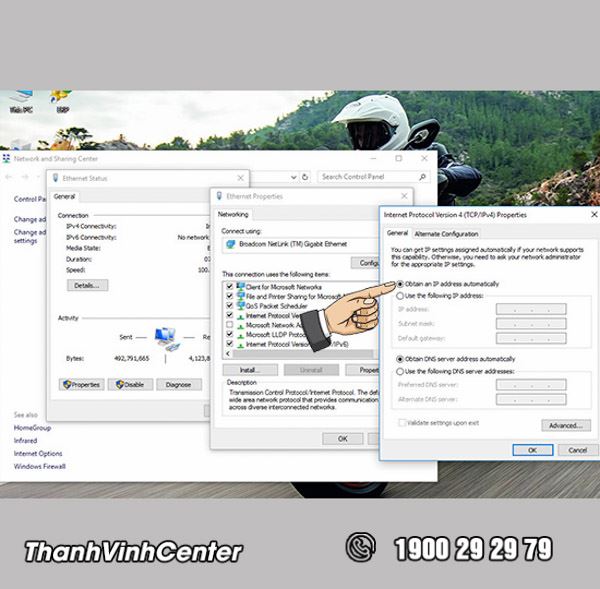
Một trong những phương pháp mà chúng ta không thể nào bỏ qua mỗi khi máy tính gặp sự cố đó chính là tắt máy và khởi động lại. Nghe có vẻ đơn giản nhưng đôi khi nó mang lại những hiệu quả rõ ràng cho người dùng mà không phải mất quá nhiều chi phí. Nếu bạn bật máy tính là và laptop không hiện ô nhập mật khẩu wifi thì hãy thử tắt máy tính, để nghỉ khoảng 2-3 phút rồi khởi động lại máy xem sao.
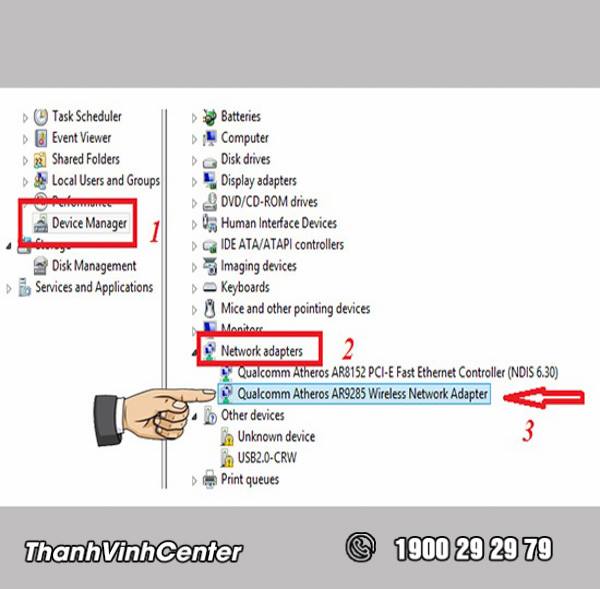
4. Laptop không hiện ô nhập mật khẩu wifi có thể do lỗi Driver
Một phương pháp để khắc phục sự cố khi laptop không hiện ô nhập mật khẩu wifi đó chính là cập nhật Driver Card mạng. Bạn tiến hành theo các bước sau:
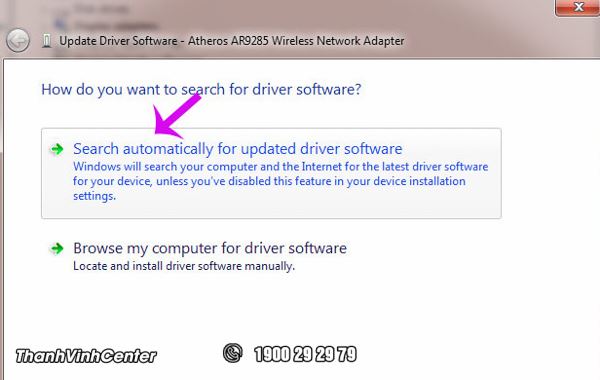
Bước 1: Nhấn Windows +R để mở cửa sổ lệnh Run rồi nhập tiếp vào đó Devmgmt.msc rồi vào đó nhấn Enter hoặc Click vào Ok để mở Device Manager.
Bước 2: Trên thanh cửa sổ Device Manager tìm tới mục Network adapters.
Bước 3: Click chuột phải vào card mạng và chọn Update Driver Software.
Bước 4: Bạn chọn Search automatically for updated driver software.
Bước 5: Các bạn chờ đến khi windows cập nhật xong driver card mạng cho máy tính của mình.
Bước 6: Thực hiện các bước tượng tự với card mạng còn lại sau đó.
Không giống những trường hợp không bắt được wifi hoặc laptop không kết nối được thì bạn cần phải kiểm tra Modem. Tuy nhiên với trường hợp laptop không hiển thị ô nhập mật khẩu wifi thì phần lớn lỗi là do máy tính của bạn đã gặp phải sự cố gì đó hoặc do bạn thực hiện thao tác nào đó chưa chính xác. Có rất nhiều lý do khiến cho máy tính của bạn đột nhiên không thể đăng nhập mật khẩu wifi được! Mong rằng qua bài viết này các bạn sẽ tìm được lời giải đáp cho mình cũng như xử lý được vấn đề trên. Chúc các bạn thành công với mẹo sửa máy tính trên!